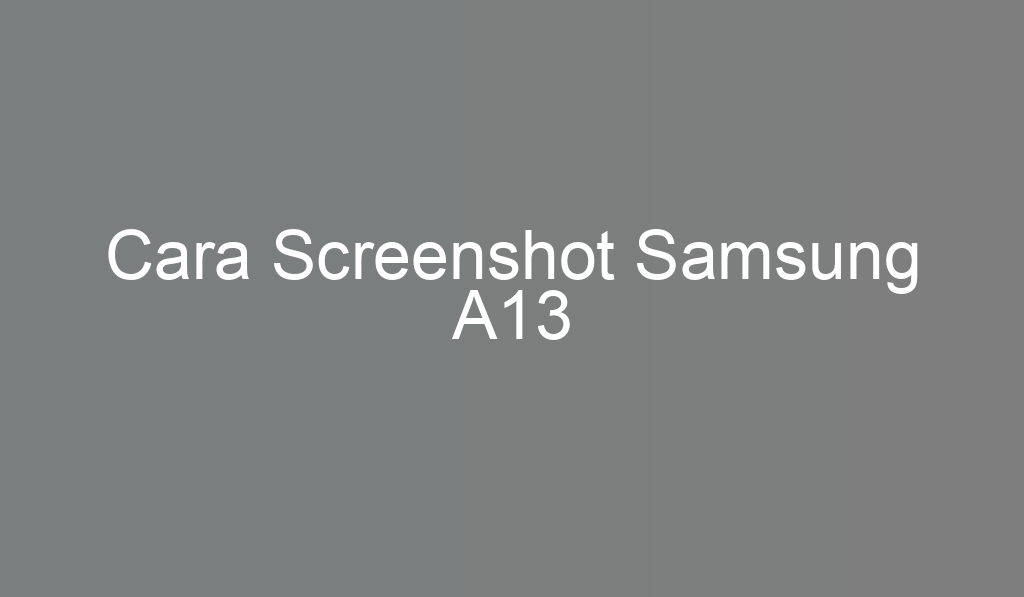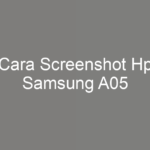Cara screenshot Samsung A13. Apakah Kamu merasa itu adalah perkara yang membuat pusing? Apakah harus menginstall aplikasi tambahan? Tentang itu, tak butuh. Samsung Electronics sudah menyajikan beragam fitur bawaan yang memudahkan user agar dapat mengcapture layar tak perlu repot-repot unduh software pihak ketiga. Melalui laman ini, kita akan menjelaskan tuntas 5 cara screenshot di HP Samsung A13 yang bisa kamu manfaatkan. Kami juga akan manggambarkan tekniknya secara terperinci supaya kamu bisa menggunakan metode yang paling cocok dengan kemauanmu.
1. Menggunakan Gabungan Tombol Power dengan Button Volume Bawah
Langkah awal yang boleh kamu praktekkan yaitu memakai perpaduan tombol power dengan volume bawah. Teknik ini adalah yang sangat biasa juga sangat efisien dipakai. Bila kamu memencet button power dengan volume bawah secara bersama, layar akan bergetar sebentar. Itu menunjukkan bahwa screenshot telah direkam secara berhasil. Hasil screenshot layar tersebut otomatis disimpan dalam folder Handphone milik kamu.
Namun, tidak berhenti hanya di situ. Kalau kamu ingin mengcapture layar panjang dari suatu pesan atau halaman web, handphone Samsung menyediakan fitur Scroll Capture yang bisa kamu pakai. Inilah tekniknya:
– Pilih button Daya serta Volume bawah secara bersama-sama pada smartphone Samsung A13 punya kamu.
– Sesudah layar bergetar, pada bagian bawah layar akan muncul jendela popup dengan berbagai pilihan.
– Tekan bagian “Scroll Capture” untuk mengcapture tangkapan layar yang agak panjang.
– Scroll layar kearah area bawah sehingga semua informasi yang kamu butuhkan terambil di dalam tangkapan layar.
– Pastikan hasilnya sesuai dengan keinginanmu, kemudian simpan tangkapan layar itu di dalam directory.
Dengan fitur tersebut, kamu tidak akan waswas kehilangan informasi vital yang tak terlihat di satu layar. Apasaja informasi dapat diambil pada satu gambar sempurna.
Kunjungi: microsoft.com
2. Mengusap Telapak Tangan pada Layar
Teknik selanjutnya ini mungkin terasa aneh serta menarik bagi banyak pemakai. Dengan mengusapkan tapak tangan ke layar, kamu dapat menangkap screenshot secara efektif. Pilihan ini sangat berguna jika kamu tidak ingin repot-repot memencet kombinasi tombol. Namun, sebelum memakai pilihan ini, pastikan kamu telah mengaktifkan layanan ini di pengaturan.
– Navigasi ke menu Setting Handphone Samsung A13 milik kamu.
– Tekan opsi ”Advanced Features”.
– Klik opsi “Gerakan dan Gestur”.
– Untuk memulai, tekan opsi “Usapkan Telapak Tangan untuk Mengambil”.
Jikalau layanan ini aktif, kamu bisa untuk mencobanya. Metodenya yakni dengan menyentuh layar dari kanan menuju ke kiri dengan telapak tangan kamu. Pastikan area samping telapak tangan yang menyentuh layar, bukan bagian datar. Jika berhasil, layar akan berkedip dan tangkapan layar otomatis tersimpan dalam galeri.
3. Memanfaatkan “Menu Asisten”
Bila kamu familiar dengan Assistive Touch di iPhone, Samsung juga mempunyai layanan yang hampir sama yang dinamakan dengan Menu Asisten. Layanan ini memudahkanmu untuk mengakses berbagai fungsi utama, termasuk mengambil screenshot, tidak harus memanfaatkan tombol fisik.
Untuk menghidupkan fungsi ini, ikuti teknik berikut ini:
– Akses menu Setting di handphone Samsung A13 kamu.
– Pindahkan ke bawah serta temukan bagian “Aksesibilitas”.
– Klik “Interaksi dan Kecekatan”.
– Aktifkan “Menu Asisten”.
Setelah dihidupkan, akan terlihat popup mengambang berwarna abu-abu yang sedikit transparan pada layar. Kamu dapat mensetting seluruh yang ingin ditampilkan dalam menu ini. Untuk mengcapture screenshot, pastikan pilihan “Gambar Layar” ada di dalam menu ini. Jika kamu mau mengambil layar, cukup pilih ikon Menu Asisten, lalu tekan “Gambar Layar”. Hasil screenshot otomatis ditaruh segera di direktori.
4. Memakai Bixby, Samsung Virtual Assistant
Samsung pula memiliki Virtual Assistant bernama Bixby, yang dapat kamu gunakan untuk mengambil screenshot. Fitur ini sangat efisien jika kamu lagi tak ingin menggunakan tanganmu untuk menekan tombol atau menggeser layar. Kamu hanya perlu memberikan perintah voice kepada Bixby, lalu dia akan melaksanakannya untuk kamu.
Akan Tetapi, sebelum memakai Bixby, pastikan kamu sudah menghidupkan Asisten Virtual ini. Berikut caranya:
– Masuk Pengaturan di HP Samsung A13 milik kamu.
– Tekan “Voice Activation”.
– Aktifkan pilihan “Hi, Bixby” untuk menghidupkan voice command.
– Klik “Respond to My Voice” hingga Bixby dapat mengenali suara kamu.
Sesudah dihidupkan, kamu bisa langsung menginstruksikan perintah suara contoh, “Hi Bixby, take a screenshot.” Bixby akan otomatis mengambil screenshot serta menyimpannya dalam directory. Fungsi ini sangat mudah, terutama kalau kamu lagi multitasking serta tak bisa memakai tanganmu untuk menangkap screenshot.
Kunjungi: soundcloud.com
5. Menggunakan “S Pen”
Bagi kamu yang mana memiliki handphone Samsung yang dilengkapi dengan “S Pen”, terdapat fungsi khusus untuk mengcapture screenshot dengan memakai stylus ini. Fitur ini sangat sesuai bagi pemakai yang suka lebih presisi dalam mengcapture bagian layar tertentu.
Untuk mengaktifkan “S Pen” dalam menangkap screenshot, ikuti cara-cara berikut:
– Keluarkan “S Pen” dari tempatnya di perangkat.
– Lakukan long press di bagian layar yang akan kamu screenshot.
– Bilamana long press tak berhasil, lakukan langkah berikut:
- Tekan ikon “S Pen” yang terlihat di layar.
- Pencet menu “Screen Write”.
- Sentuhkan tapak tanganmu dari kanan ke kiri di layar.
- Kamu boleh mengedit hasil screenshot atau menyimpannya langsung di direktri.
Dengan “S Pen”, kamu tidak hanya bisa menangkap screenshot, akan tetapi juga langsung mengeditnya, memberikan catatan, atau bahkan menggambar di atas tangkapan layar itu sebelum menyimpannya.
Rangkuman
Cara screenshot di HP Samsung A13 mampu dilakukan pakai berbagai cara, dan menariknya, seluruhnya bisa dilakukan tidak perlu menambahkan perangkat lunak tambahan. Langkah awal, kamu bisa menggunakan gabungan button power dan volume bawah. Cara ini merupakan metode paling biasa juga mudah. Akan tetapi, kalau kamu akan menangkap layar panjang, seperti messege atau halaman web, kamu bisa memanfaatkan layanan “Scroll Capture” yang memungkinkan kamu mengambil seluruh informasi pada satu gambar tersebut.
Bila kamu bosan dengan kombinasi tombol, terdapat langkah lain yang lebih menarik, yakni dengan menyentuhkan telapak tangan ke layar. Sebelum itu, pastikan kamu sudah mengaktifkan layanan ini di pengaturan. Hanya dengan menyentuhkan layar dari kanan ke kiri memakai sisi telapak tangan, dan screenshot pun akan otomatis tersimpan.
Bagi yang lebih suka memakai Menu Asisten, Samsung Electronics menawarkan fungsi ini yang sama dengan Assistive Touch di iPhone. Dengan menghidupkan Menu Asisten, kamu akan melihat ikon transparan di layar yang mempermudah akses ke banyak layanan, termasuk mengambil tangkapan layar.
Lalu, Perusahaan Samsung pun menyediakan asisten virtual bernama Bixby, yang memungkinkanmu mengambil screenshot cukup dengan perintah suara. sesudah menghidupkan fitur Bixby melalui pengaturan, kamu cuma memberi perintah semisal “Hi Bixby, take a screenshot,” dan hasilnya akan langsung ditaruh pada direktri.
Terakhir, bagi pemilik handphone Samsung yang menyediakan “S Pen”, mengcapture screenshot akan lebih mudah dan presisi. Kamu dapat memakai “S Pen” untuk mengcapture layar dengan cara long press pada wilayah yang diinginkan, dan melalui menu khusus yang terlihat seketika “S Pen” dikeluarkan.
DenganDari beberapa opsi itu, kamu boleh menggunakan metode yang paling cocok dengan kebutuhan dan preferensimu, menjadikan pengalaman menangkap screenshot lebih efektif juga menyenangkan. Samsung benar-benar memberikan layanan yang banyak dan cepat teruntuk penggunanya.
Penutup
Itulah 5 cara screenshot di HP Samsung A13 yang bisa kamu lakukan. Setiap cara memberikan keunggulan serta kekurangannya masing-masing, tergantung pada keadaan dan keinginanmu. Dengan banya pilihan itu, kamu bisa memilih layanan yang paling cocok dan efektif untuk digunakan. Tidak butuh lagi repot-repot menginstal perangkat lunak tambahan, karena seluruh fungsi yang kamu inginkan sudah disediakan di dalam HP Samsung A13 milik kamu.
Jangan sampai terlewat untuk mengupdate lebih banyak tips dan trik tentang handphone lainnya di Digitawan.com. Di web ini, kamu akan menemukan berbagai artikel yang bisa membantu mempermudah aktivitas sehari-harimu, baik itu untuk usaha maupun berbagai kegiatan lainnya. Selamat praktek!